今天杨哥介绍华为路由器打开192.168.3.1登录入口重新设置wifi密码,下面我们用手机演示操作。说明一下,虽然杨哥这里用华为路由器重新设置wifi密码,如果你的路由器是其他品牌,你也可以按照下面步骤操作。
1.手机打开wlan,找到你的路由器wifi信号。
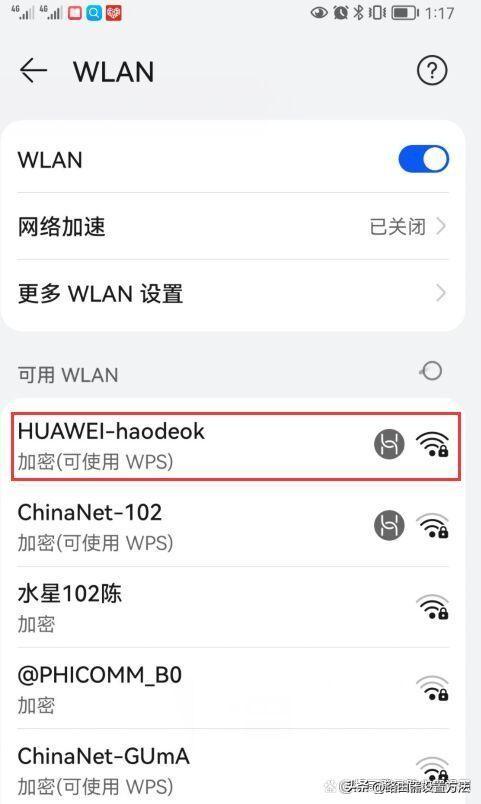 华为路由器设置
华为路由器设置2:输入路由器的wifi密码连接wifi路由器。
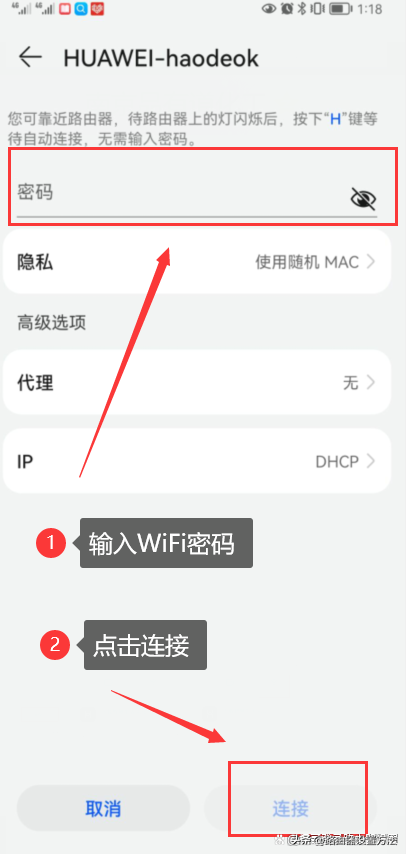 输入华为路由器wifi密码
输入华为路由器wifi密码3:如下图wifi显示已连接,说明手机已经成功连接路由器wifi。
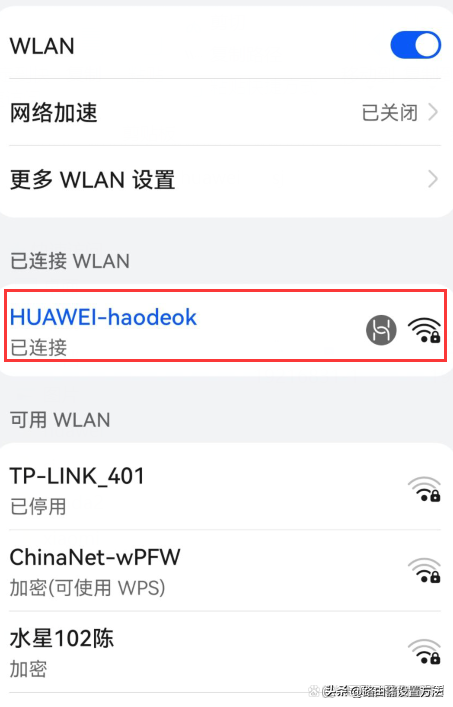 手机李继伟华为路由器wifi
手机李继伟华为路由器wifi3.手机登陆路由器管理界面,因为华为路由器网址192.168.3.1,所以我这里输入192.168.3.1,手机浏览器输入华为路由器登陆网址http://192.168.3.1,然后点击前往
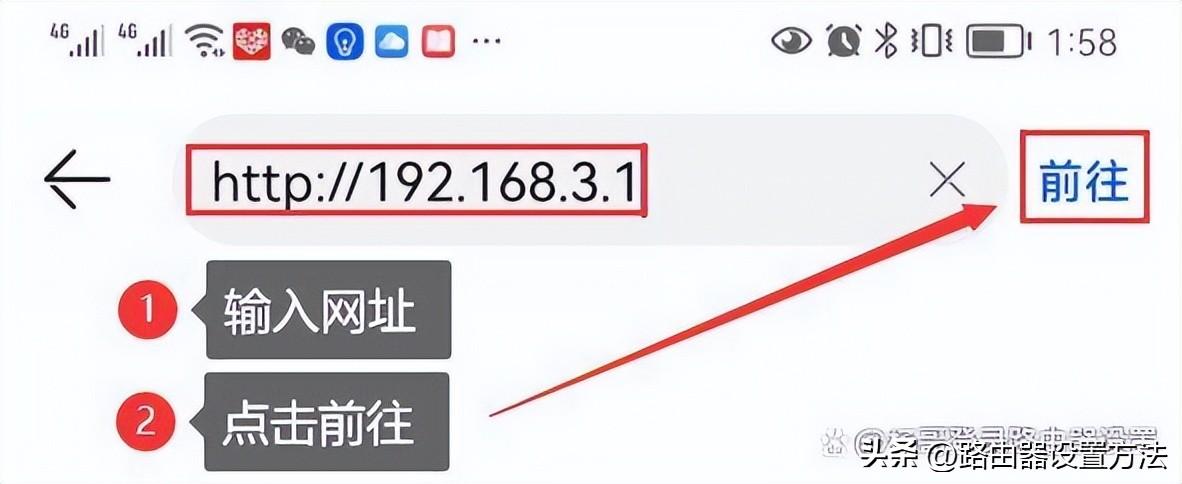 手机登录192.168.3.1
手机登录192.168.3.14:打开华为路由器登陆网址http://192.168.3.1如下页面,输入华为路由器管理员密码就可以登陆。
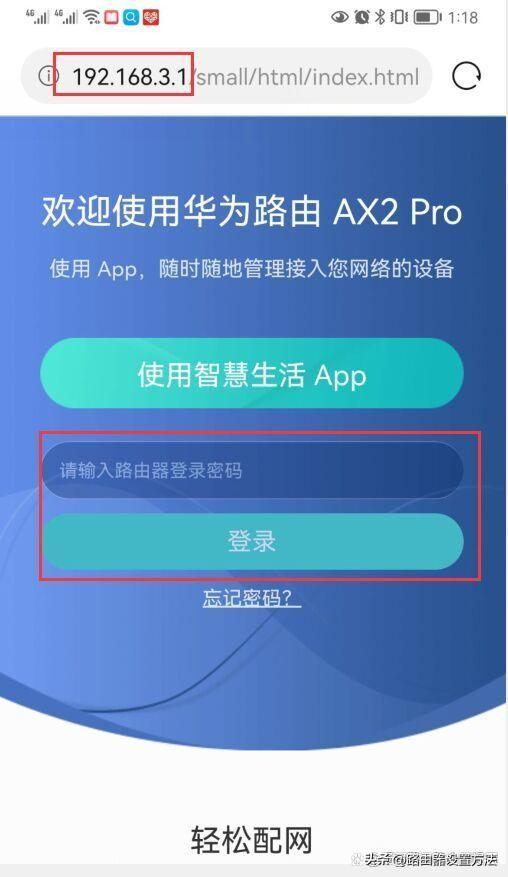 192.168.3.1登录入口修改wifi密码
192.168.3.1登录入口修改wifi密码5:正确输入华为路由器192.168.3.1登陆页面密码之后如下图,点击“wi-fi设置”
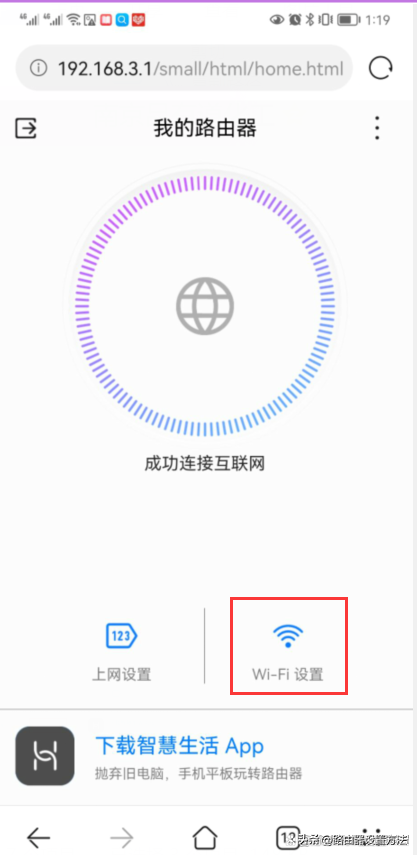 6:设置查看,修改华为路由器wifi密码和名称
6:设置查看,修改华为路由器wifi密码和名称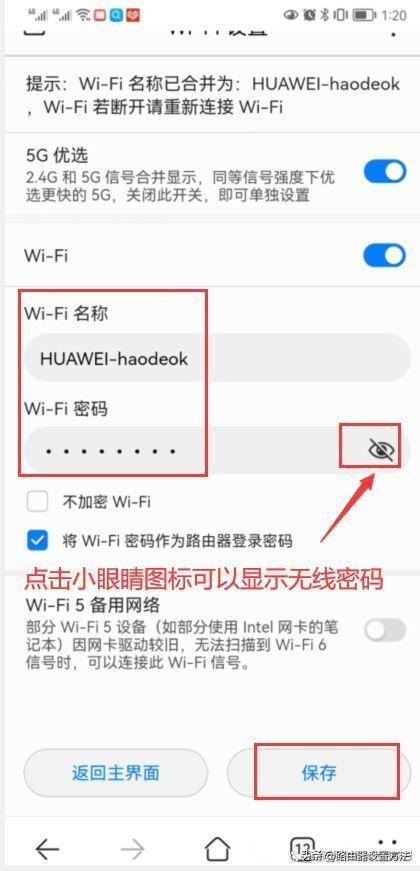
华为wifi设置
如果查看wifi密码,只需要点击小眼睛的图标,就可以显示隐藏的wifi密码。如果想修改华为路由器的wifi名称和wifi密码,可以直接编辑,然后点保存就可以。如果修改了华为路由器的wifi密码或名称,需要用重新连接华为路由器wifi才能上网。
 路由器wifi
路由器wifi杨哥再次提醒大家,路由器wifi密码要设置的复杂一下,这样可以避免你家的路由器iwifi密码被蹭网,当然如果路由器wifi设置负责容易忘记怎么办?很简单!把重新设置好的wifi密码写在小纸条贴在路由器上,这样就不会忘记了!
 华为wifi设置
华为wifi设置路由器wifi密码要设置
到此,登录192.168.3.1怎样重新设置路由器wifi密码方法介绍完毕了,你学会了吗?
凯发官网首页的版权声明:本文内容由互联网用户自发贡献,该文观点仅代表作者本人。本站仅提供信息存储空间服务,不拥有所有权,不承担相关法律责任。如发现本站有涉嫌抄袭侵权/违法违规的内容, 请发送邮件至598370771@qq.com举报,一经查实,本站将立刻删除。


